Come condividere una password Wi-Fi da iPhone ad Android
Cosa sapere
- Installa un generatore di codici QR, come Codici visivi, sul tuo iPhone. Nell'app, tocca Aggiungi codici > Connettiti al Wi-Fi.
- Inserisci l'SSID, la password e il tipo di sicurezza della rete (probabilmente WPA). Quindi dai un nome alla rete e tocca Crea codice.
- Sul dispositivo Android, avvia l'app della fotocamera e scansiona il codice. Tocca il messaggio pop-up Rete Wi-Fi per connetterti alla rete.
Questo articolo spiega come condividere un Password Wi-Fi da un iPhone a un dispositivo Android creando un codice QR in base alle impostazioni della tua rete Wi-Fi.
Come condividere la password Wi-Fi da iPhone ad Android
Su iPhone, inizi con installazione di un generatore di codici QR che crea un codice QR in base alle impostazioni della rete Wi-Fi. quando scansionato dal telefono Android, le impostazioni possono essere applicate al telefono con un solo tocco. Ecco come farlo, passo dopo passo.
-
Trova le impostazioni Wi-Fi della rete. Devi conoscere il SSID, che è il nome pubblico della rete, nonché la password Wi-Fi e tipo di sicurezza wireless (come WPA, WEP o nessuno).
Potresti essere in grado di trovare queste informazioni nell'app mobile del tuo router Wi-Fi o potrebbero essere sul router.
-
Installa un generatore di codici QR sul tuo iPhone in grado di creare codici in base alle tue impostazioni Wi-Fi. Ci sono un certo numero di app che lo fanno.
Nell'esempio seguente, abbiamo usato Codici visivi, un'app altamente consigliata, poiché può salvare più codici QR Wi-Fi sul telefono per riutilizzarli in seguito. I passaggi esatti variano leggermente se si utilizza un'app di codici QR diversa.
Avvia l'app Visual Codes.
Rubinetto Aggiungi codici.
Nella parte inferiore dello schermo, tocca Connettiti al WiFi.
-
Digita l'SSID della rete nel campo Nome campo.
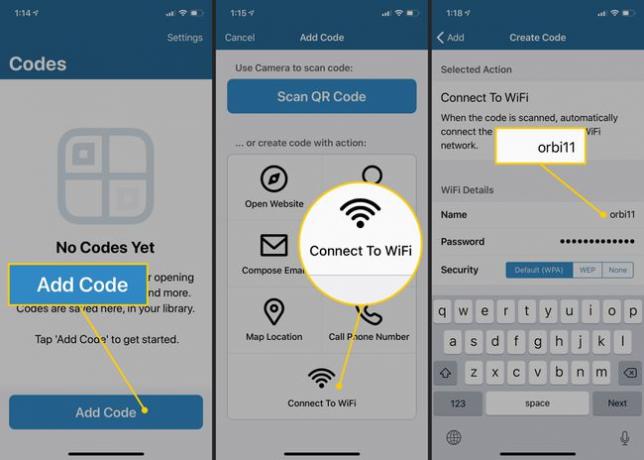
Digita la password Wi-Fi e tocca il tipo di sicurezza corretto (è quasi sempre WPA).
Digita un nome memorabile per questa connessione Wi-Fi nel Etichetta campo.
Rubinetto Crea codice.
Il tuo nuovo codice apparirà nella Codespage, come parte di un elenco insieme a qualsiasi altro codice creato per altre reti Wi-Fi. Tocca una voce per visualizzarne la QR Code.
-
Sul telefono Android, avvia la fotocamera e posiziona il telefono in modo che possa scansionare il codice.
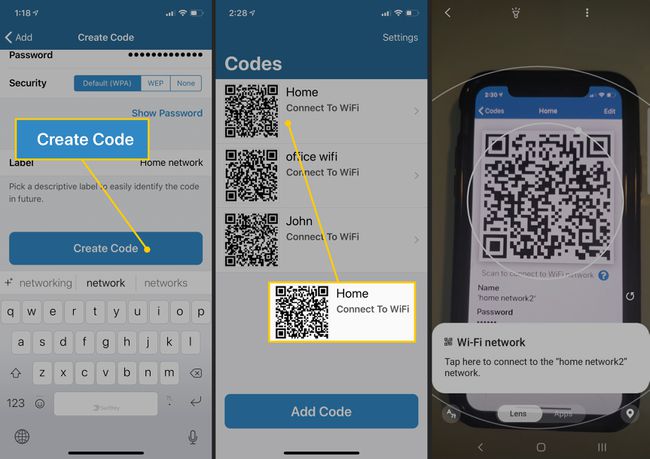
Quando viene visualizzato il messaggio pop-up Rete Wi-Fi, toccalo per connetterti automaticamente alla rete.
